什么是PhpStorm
PhpStorm是一款面向PHP和Web开发人员的集成开发环境(IDE),由 JetBrains 开发。它不免费提供。它支持 PHP 5.3 及以上版本。PhpStorm是基于 IntelliJ IDEA平台 开发的,该平台使用 Java 编写。
JetBrains PhpStorm 是一款创新和跨平台的IDE,近几年非常受欢迎。它非常适合与 Drupal、Symfony、Laravel、WordPress、Zend Framework、Joomla、CakePHP以及其他框架 一起使用。PhpStorm 2019.1.3是最新版本。
PhpStorm = WebStorm + PHP + DB/SQL
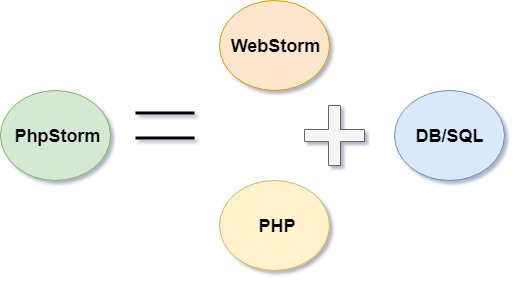
所有WebStorm的功能都包含在PhpStorm中,还额外提供了对PHP和数据库的全面支持。PhpStorm通过提供可编辑的UML类图来帮助开发人员理解和修改他们的代码。
PhpStorm IDE提供代码重构、自动完成、实时错误预防、零配置调试 ,以及扩展的 HTML、CSS、JavaScript编辑器 。
PhpStorm还提供用于在项目中处理数据库和SQL的工具和代码辅助功能。它连接到数据库,编辑表格和模式,运行查询,甚至通过UML图表分析模式。
注意:PhpStorm并非免费。提供30天免费试用。
PhpStorm的主要特点
- 完整的开发环境 大多数PHP开发人员不仅仅使用PHP,还使用HTML、CSS、JavaScript和其他语言。PhpStorm通过提供代码完成和语法高亮支持,使开发人员能够轻松使用所有语言。
- 支持多种PHP框架 如果您使用PHP框架,PhpStorm是一个完美的选择。它可以有效集成许多框架,例如 Laravel、CakePHP、Symfony2和Yii ,Future Hosting的PHP框架应用服务器也支持这些框架。
- 优秀的版本控制集成 PhpStorm对许多版本控制系统提供完整支持,其中最重要的是 GitHub和Git 。程序员可以在IDE内部进行分支和合并。此外,PhpStorm还包括出色的FTP支持,可以在几秒钟内将代码上传到远程服务器。
- 数据库支持 PhpStorm提供用于处理SQL和数据库的工具和代码辅助功能。它连接到数据库,编辑表格数据,执行查询,甚至通过UML图表分析模式。
- 调试和测试 零配置调试使得调试应用程序变得简单。PhpUnit支持在IDE中开发和运行单元测试。使用 Xdebug和Zend Debugger 对应用程序进行性能分析,并在PhpStorm中查看聚合报告。
PhpStorm 10
PhpStorm包含许多新功能,使基于PHP的应用程序更加愉快。PhpStorm的首要特点是 全面支持PHP 7 ,另一个令人兴奋的新功能是 Docker集成 。开发人员可以在IDE内部轻松处理Docker容器。这是PhpStorm 10的强大功能,可以轻松构建几乎在任何Linux服务器上运行的开发和部署环境。
使用PhpStorm的好处
- 在PhpStorm中快速而准确地扫描项目。我们能够根据现有的类和函数进行快速自动编译。
- 拥有卓越的项目范围搜索选项。
- 最佳的继承跟踪选项。
- 搜索具有许多选项并可搜索。我们可以根据文件、目录和其他几个选项组织搜索结果。
- 具备出色的内置比较工具,具有语法高亮功能。
- 清晰的匹配括号高亮。
- 提供有用的警报,弹出在编辑器上,提醒我们某些配置可能不正确。
PhpStorm的系统要求
- 最低2GB的RAM
- 建议4GB
- Window 10/8/7/Vista/XP (64位)
- 1024×768的屏幕分辨率
如何安装PhpStorm
步骤1: 从以下链接下载最新版本的 JetBrains PhpStorm 2019.1.3 进行30天免费试用。根据您的需要选择相应的平台(Windows,Linux和MacOS)。 https://www.jetbrains.com/phpstorm/download/#section=windows
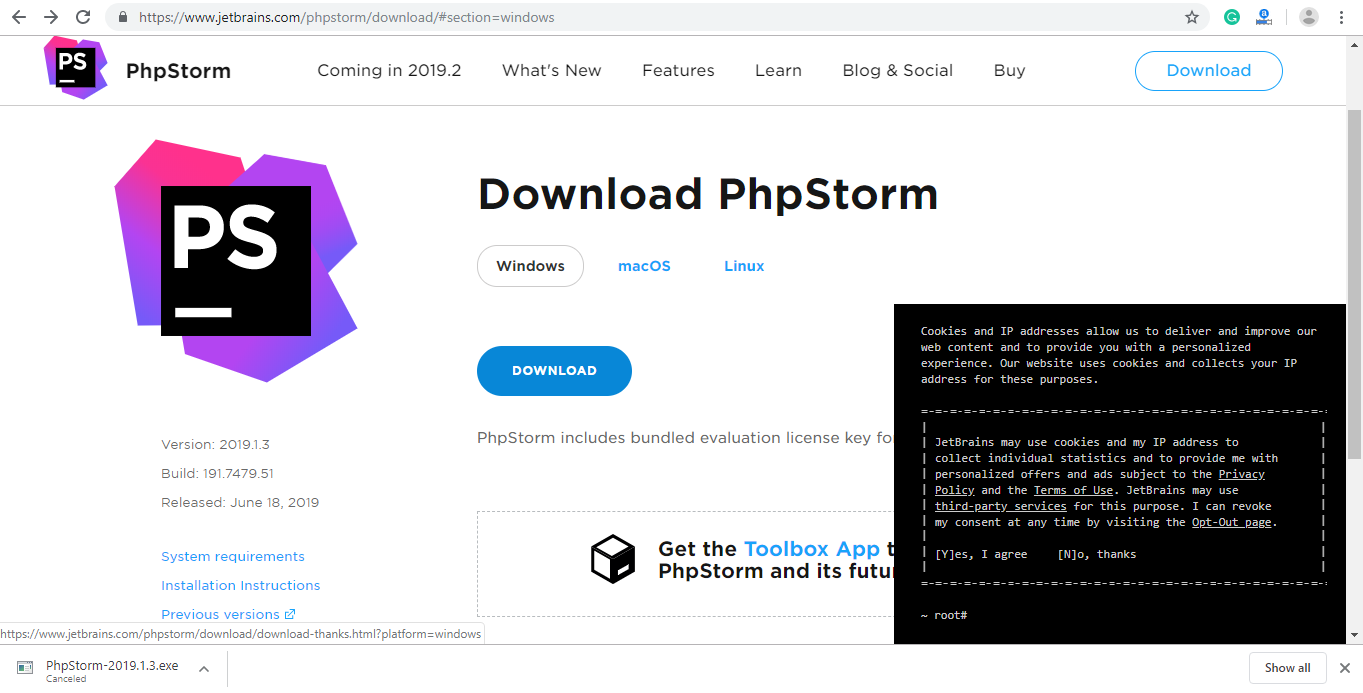
步骤2: 下载完成后,运行PhpStorm。我们将会得到一个向导,需要点击 下一步 按钮。
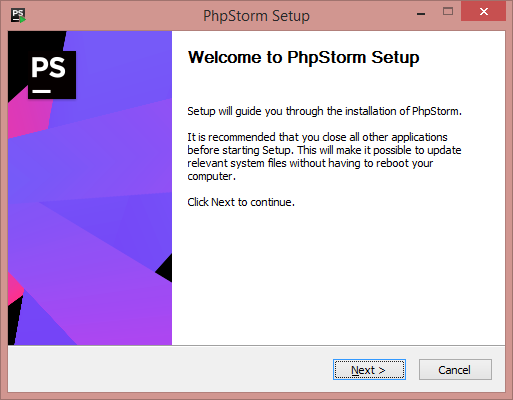
步骤3: 选择目标文件夹来安装PhpStorm,然后点击下一步。
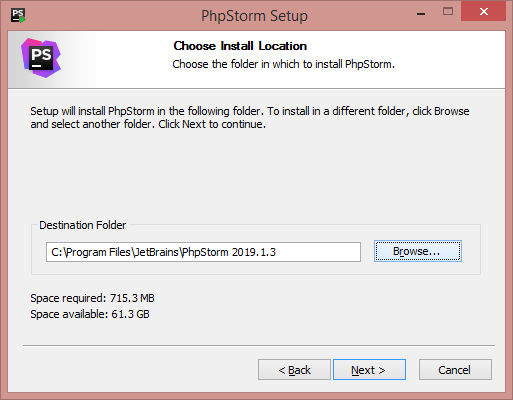
步骤4: 在这里,我们不需要做任何事情,点击下一步并继续。但是根据系统配置,在桌面上创建快捷方式,请勾选创建桌面快捷方式。
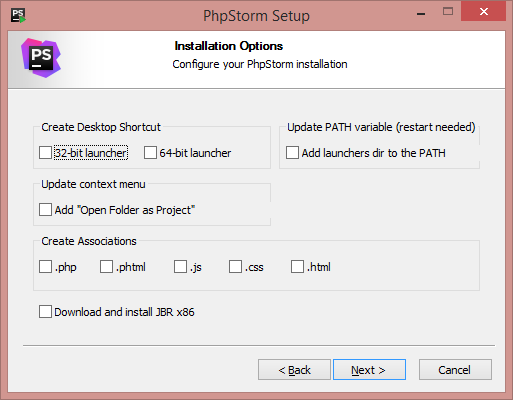
步骤5: 选择/输入创建程序快捷方式的开始菜单文件夹名称。默认情况下,JetBrains会显示。现在点击“安装”按钮并开始提取文件。

步骤6: 完成所有文件的成功提取后,勾选“运行PhpStorm”复选框,然后点击“完成”以完成安装过程。
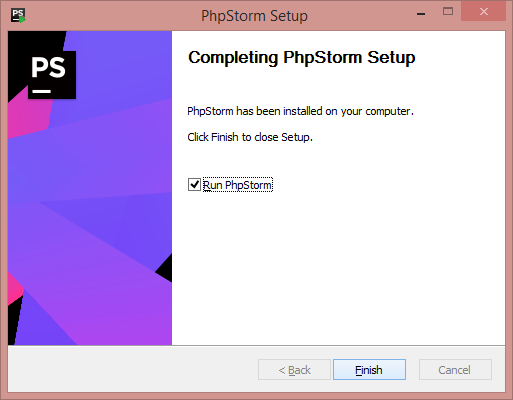
步骤7:
将显示一个向导来导入PhpStorm的设置。选择不导入设置并点击“确定”。

步骤8: 现在,接受用户协议并继续。
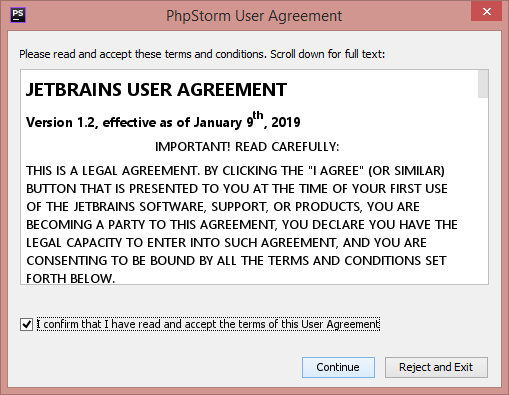
步骤9: 点击”发送使用统计”并继续。
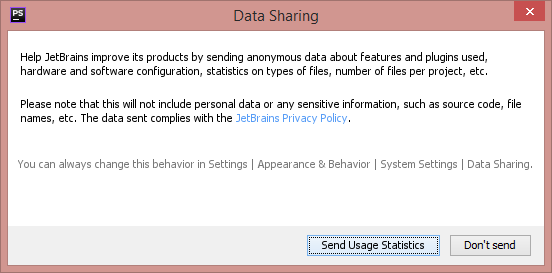
步骤10: 从这里设置UI主题(如下图所示),选择黑暗主题请选择 Darcula ,选择浅色主题请选择 Light 。我们也可以通过点击“跳过剩余并设置为默认”来跳过这一步。

步骤11: 点击“跳过剩余和设置默认”按钮以后再处理该步骤。
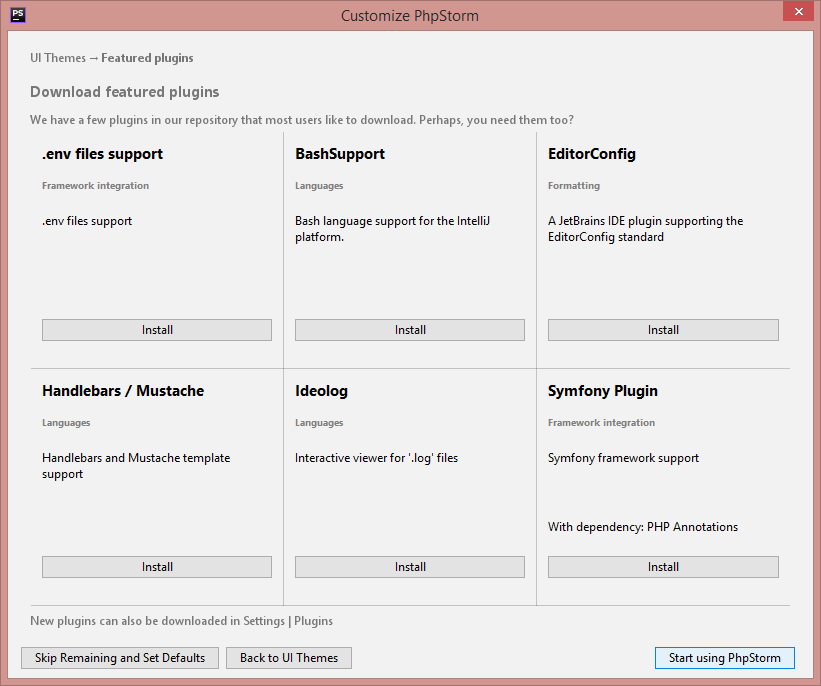
步骤12: 选择 30天免费试用 ,而不是激活,然后点击评估。
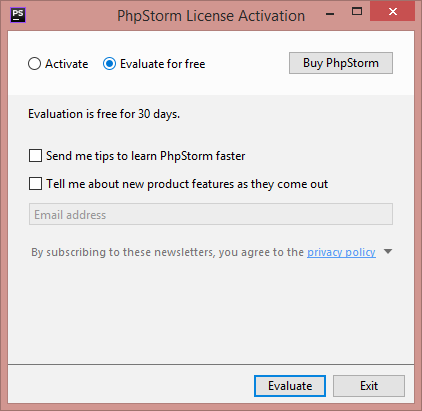
步骤13: PhpStorm安装成功。现在,创建一个新项目并开始使用PhpStorm进行工作。
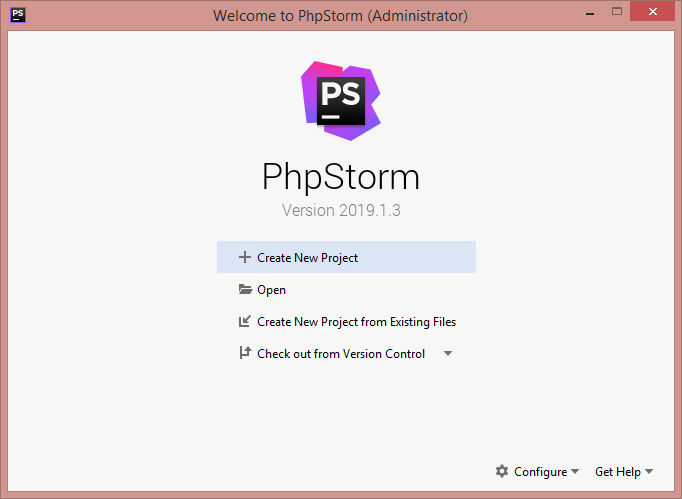
如何在PhpStorm中创建一个项目
步骤1: 使用PhpStorm创建一个新项目,并提供保存位置。
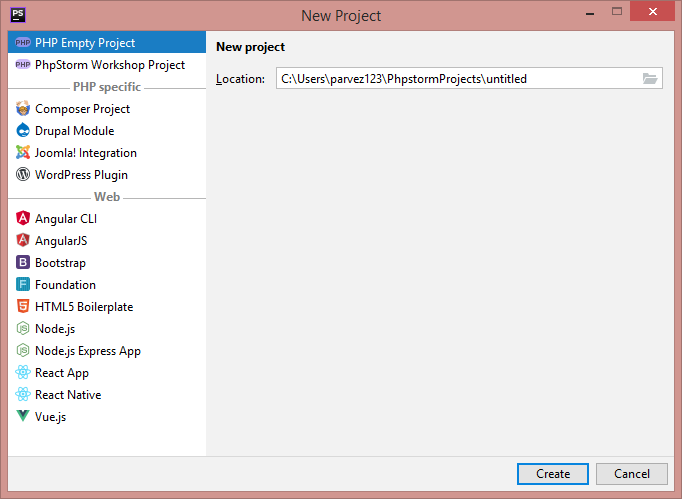
步骤2: 右键单击项目以创建一个新的HTML文件。新建 → HTML,我们也可以在这里创建PHP、JavaScript和其他文件。
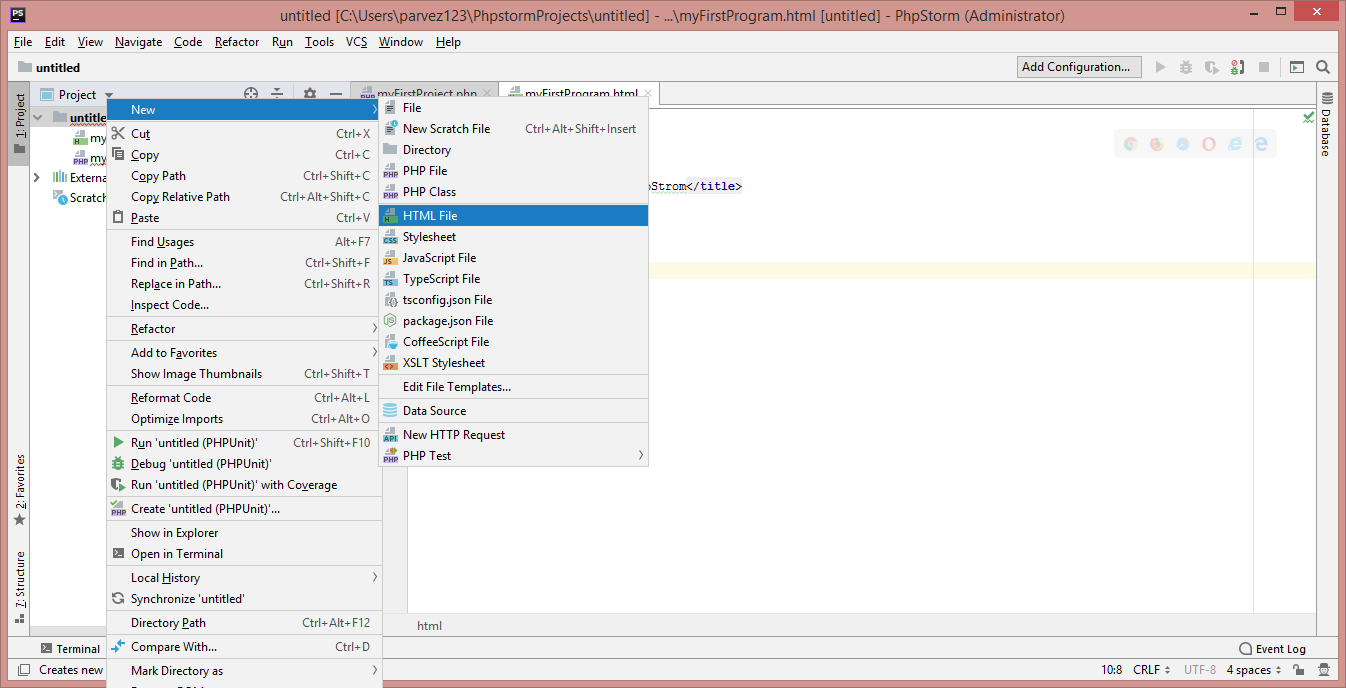
步骤3: 编写HTML代码并在浏览器中运行。

<html>
<head>
<title>My First Program on PhpStorm</title>
</head>
<body style="background-color: powderblue;">
<h3> Hello World!</h3>
</body>
</html>
步骤4: 以上程序的输出将是 –

 极客笔记
极客笔记